AMOS 변수색 바꾸는 법
AMOS로 구조방정식을 할때 기본 셋팅된 색이 너무 이쁘지 않습니다.
이번에는 변수의 색을 흰색으로 변경하고 이를 계속 고정하는 법에 대해서 알아보겠습니다.

1. AMOS실행
AMOS를 실행하고 변수를 생성하면 아래와 같은 색이 기본 디폴트 입니다.

아무 변수를 더블클릭하고 Colors를 선택합니다.

하단의 Fill color의 색부분을 클릭합니다.

기본 디폴트 설정은 왼쪽이 Cadet blue 오른쪽이 DarkOrchid로 설정되어있습니다.

양쪽 모두 White로 변경합니다.
클릭하고 키보드의 w를 두번 입력하면 바로 흰색으로 이동합니다.
컬러1 컬러2 모두 바꿔주고 OK버튼을 클릭합니다.

변수의 색이 변한것을 확인할 수 있습니다.
이제 이 변수의 색을 기본 색으로 설정할겁니다
Set Default를 클릭합니다.

클릭하면 팝업창이 새로 나타납니다.
Colors만 빼고 체크표시를 모두 해제 합니다.
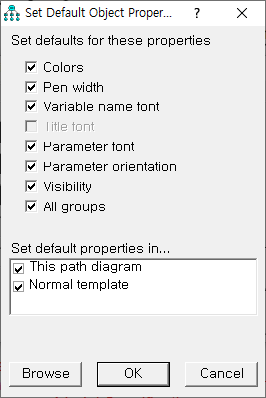
이제 ok버튼을 클릭합니다.
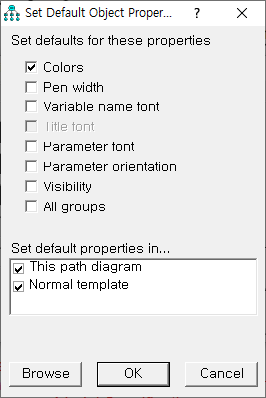
앞으로 AMOS를 실행하면 기본적인 변수의 색이 흰색으로 된것을 확인할 수 있습니다.

이제 기존의 모델의 색을 한번에 바꾸는 법은 아래와 같습니다.
우선 펴져있는 손 아이콘을 클릭해서 모든 변수를 클릭합니다.
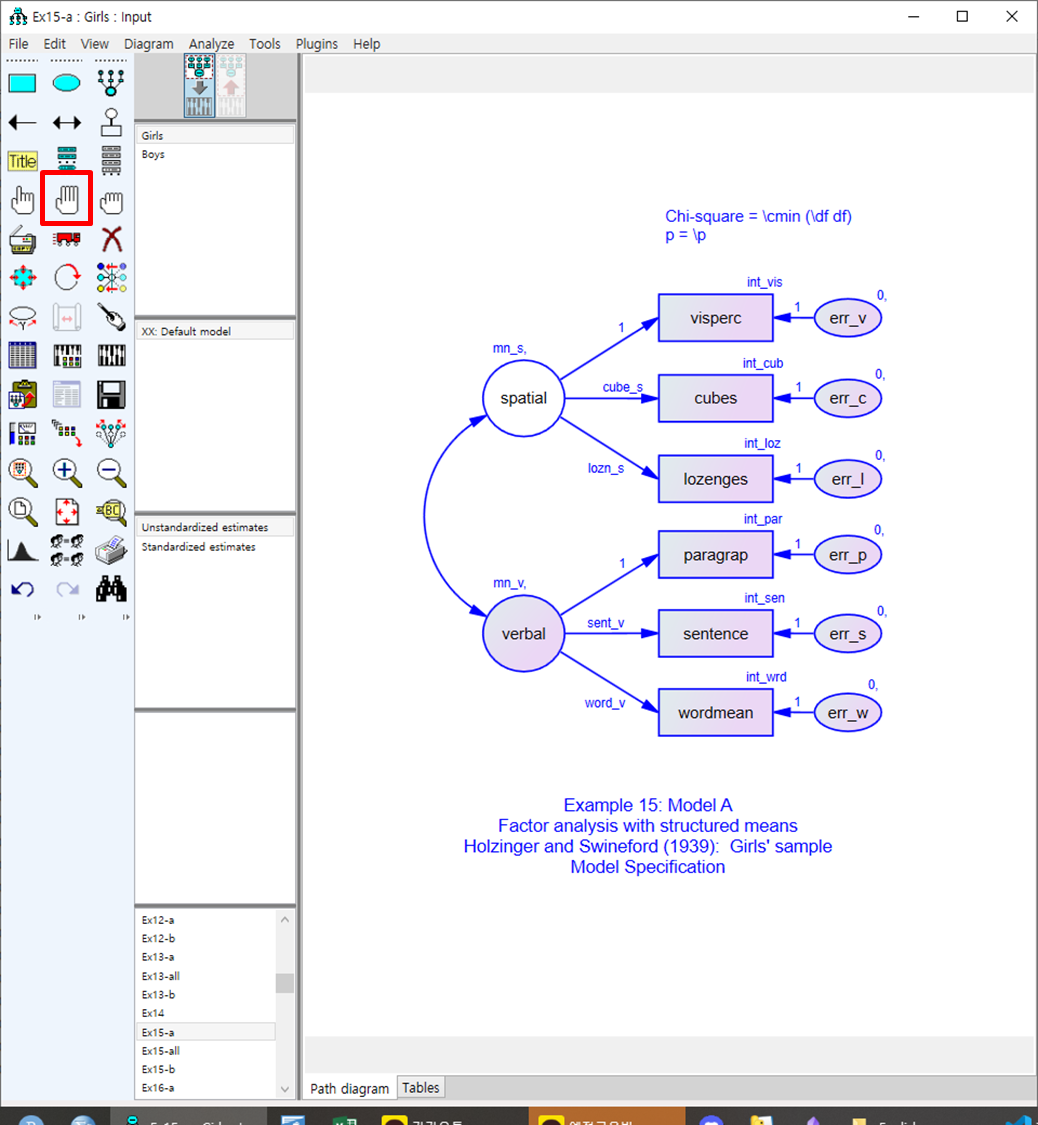
빨간 네모박스를 클릭하면 아래와 같은 팝업이 새로 나타납니다.
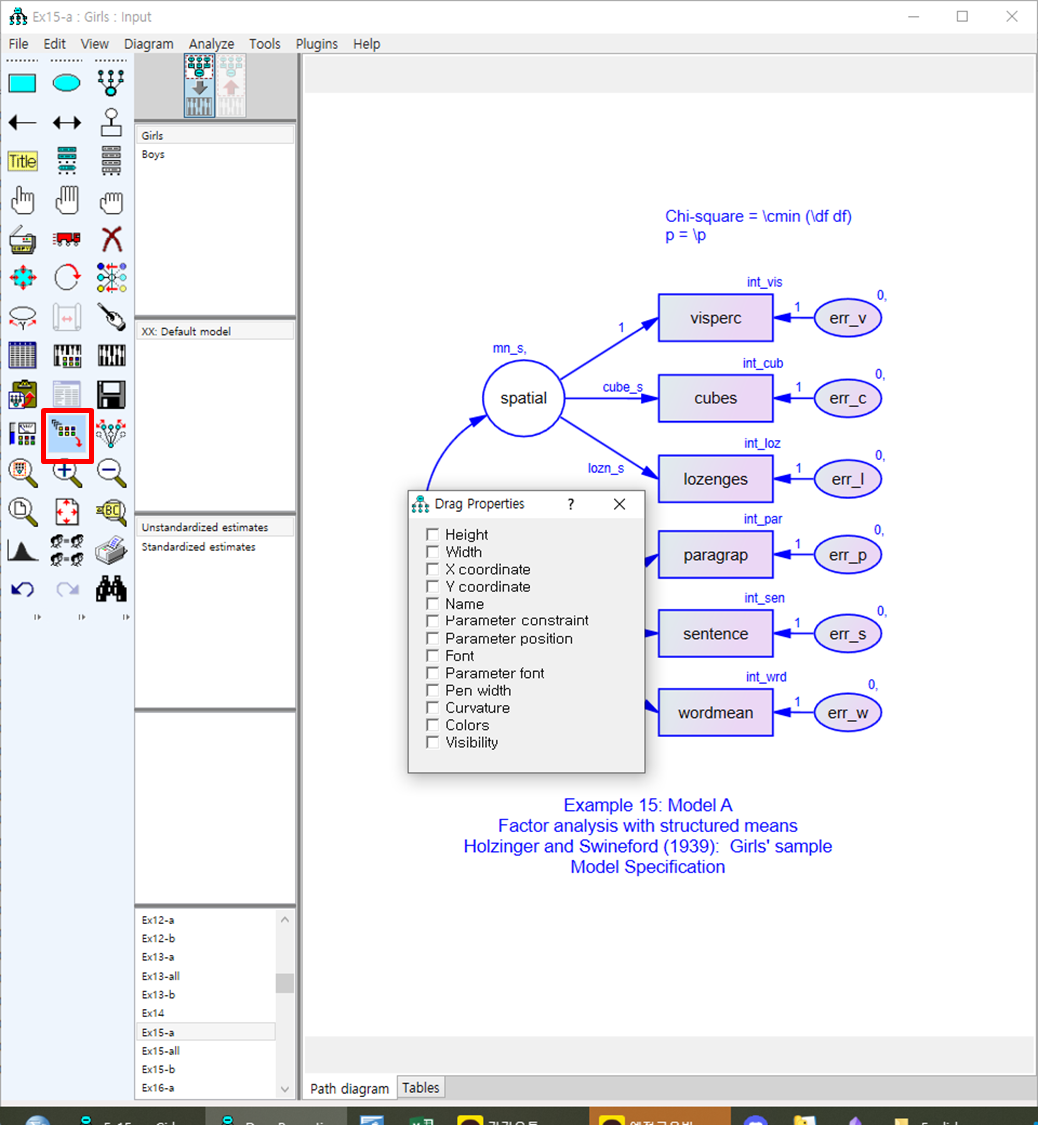
밑에서 두번째에 있는 Colors를 클릭합니다.
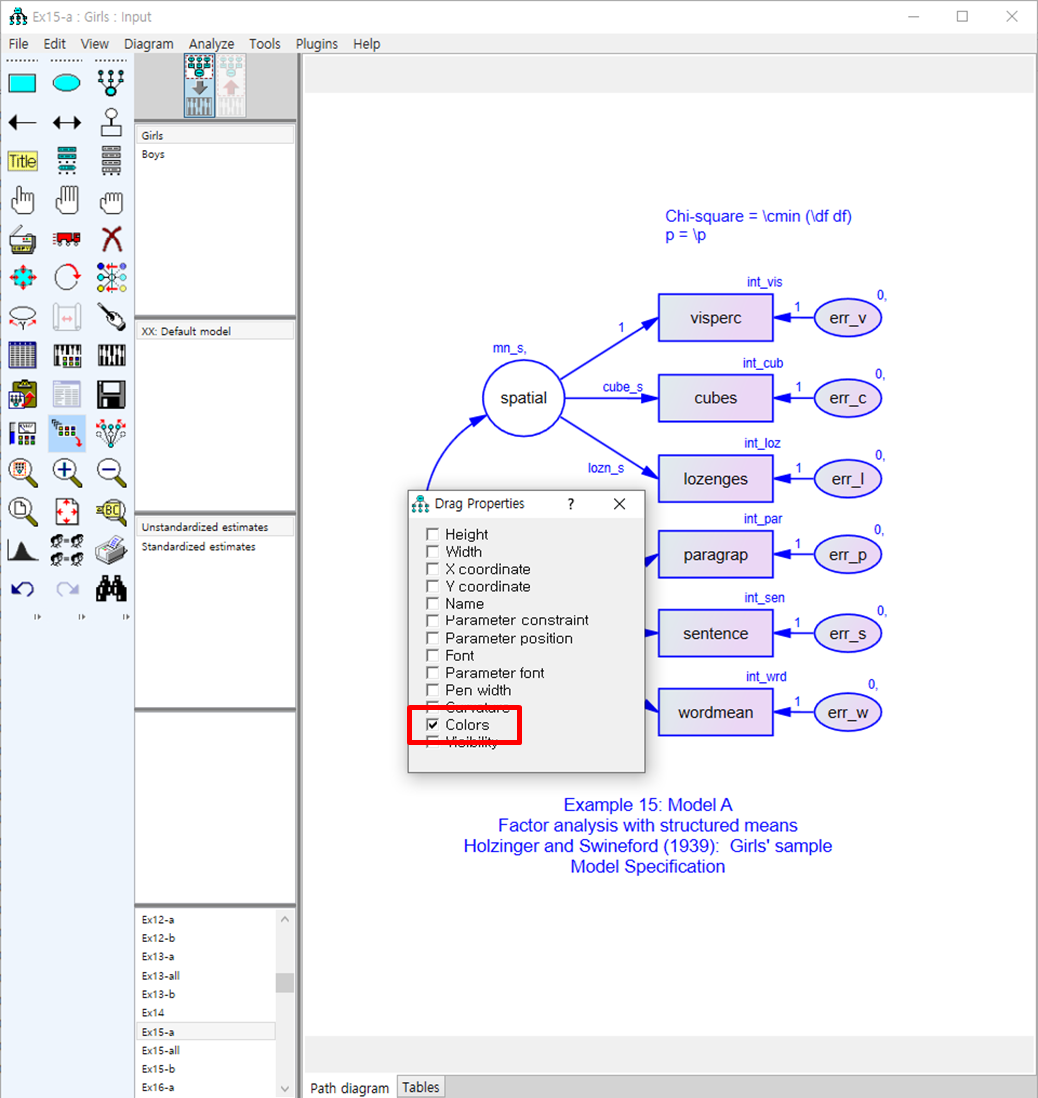
변수색이 하얀 부분을 드래그 해서 다른 변수에 갖다 놓으면 한번에 색이 변하게 됩니다.
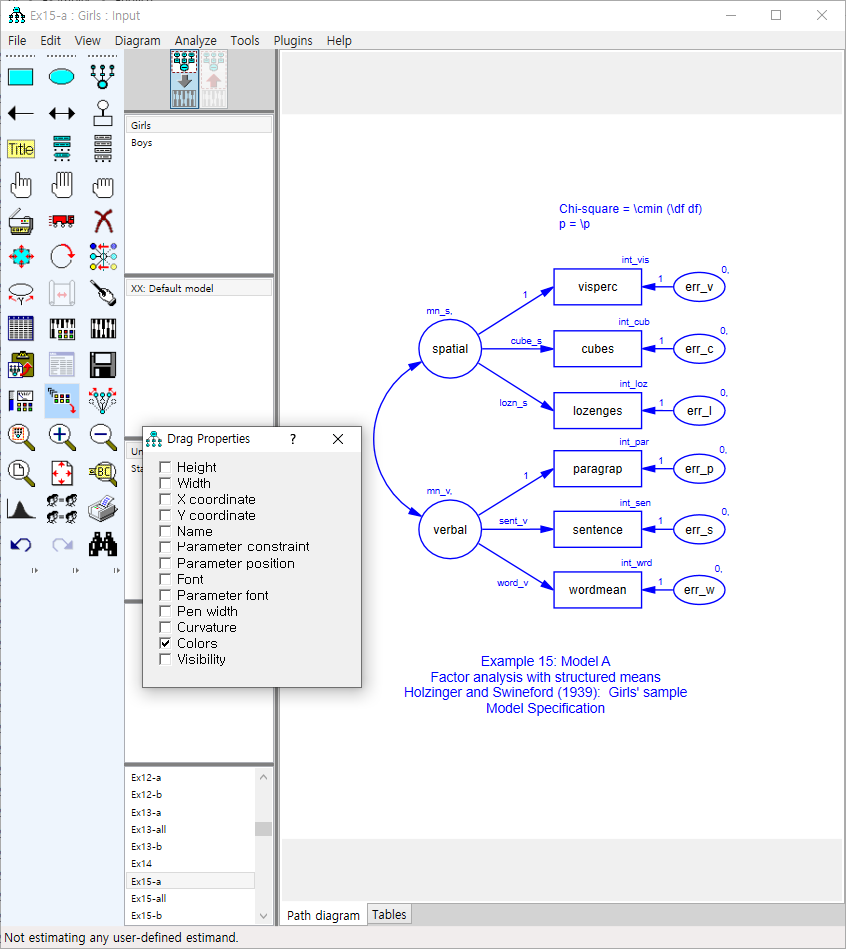
변수의 색이 하얗게 변할 것을 볼 수 있습니다.
이렇게 변환되었으면 바로 논문에 사용할 수 있습니다.